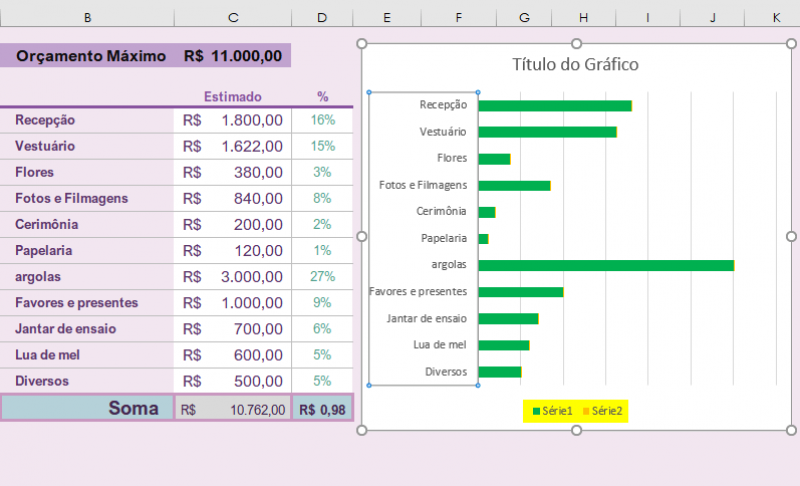Inverter a ordem de plotagem de categorias ou valores em um gráfico no Excel pode melhorar a precisão como ele será analisado pelo usuário. Ao inserir um gráfico de barras a ordem das categorias no eixo deste tipo de gráfico aparece na ordem inversa em relação aos dados da tabela selecionada. Mas como isso pode acontecer se na primeira célula eu tenho um dado e ele aparece por último no gráfico? Poderia ser uma daquelas coisas absurdas que a Microsoft deveria consertar, par alinhar os dados do gráfico com os dados da tabela selecionada para ele.
A imagem a segui ilustra bem, como é a ordem das categorias do eixo do gráfico de barras no Excel.
Na verdade essa ordem original é que está invertida, porque o correto seria; do meu ponto de vista; o primeiro dado da tabela também ser o primeiro dado no eixo do gráfico. Então nós vamos reverter isso.
Inverter a Ordem das Categorias do Eixo do Gráfico
Com apenas algumas etapas você pode inverter a ordem de plotagem de categorias ou valores em um gráfico. Você também pode fazer o seguinte para selecionar o eixo que deseja em uma lista de elementos do gráfico.
Em um gráfico, siga um destes procedimentos:
- Clique sobre o gráfico, ou em outras palavras, na área do gráfico.
- Se preferir clique diretamente no eixo do gráfico para selecionar.
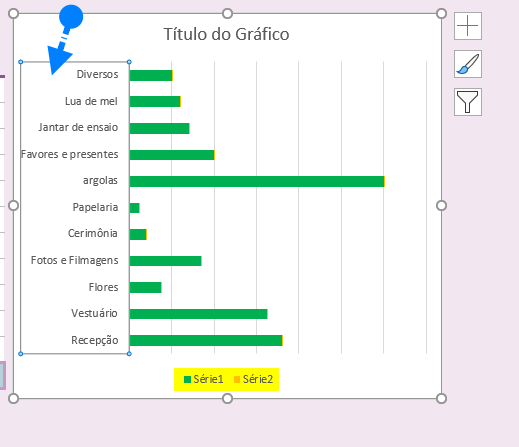
- Em seguida, clique com o botão direito do mouse sobre o eixo selecionado e na janela suspensa clique em Formatar Eixo para Inverter a Ordem.
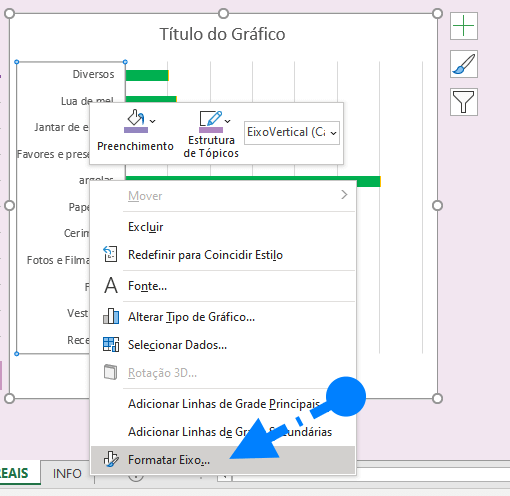
- Um painel de tarefas será aberto no lado direito da planilha.
- Verifique se a guia Opções de Eixo está ativada com um ícone de gráfico.
- Role para a seção Eixo de Posição e marque a caixinha: Categorias em ordem inversa.
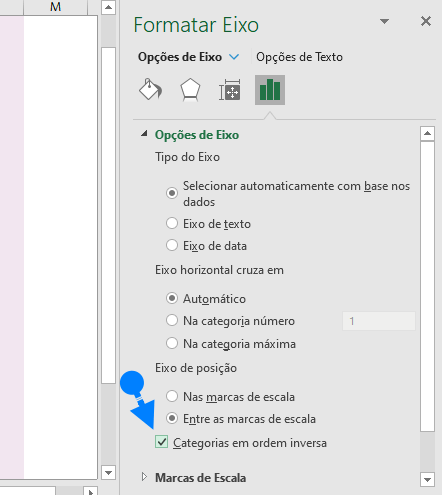
Imediatamente o gráfico deve atualizar e você pode conferir e salvar as alterações da planilha. A imagem abaixo mostra que o mesmo gráfico foi atualizado depois de Inverter a Ordem.
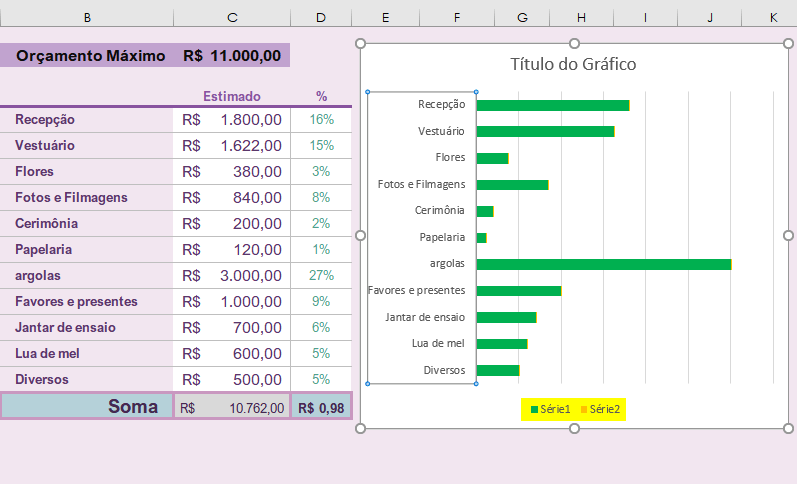
Altere o Eixo usando outro procedimento se preferir
- Clique em um gráfico. Isso exibe as Ferramentas de Gráfico.
- Em ferramentas de gráfico, na guia Formatar, no grupo seleção atual, clique na seta ao lado da caixa elementos do gráfico e, em seguida, clique no elemento de gráfico que você deseja usar.
- Na guia Formatar, no grupo Seleção Atual, clique em Seleção de Formato.
- Na categoria Opções de eixo, siga um destes procedimentos:
- Em categorias, marque a caixa de seleção: Categorias em ordem inversa.
- Em valores, marque a caixa de seleção: Valores em ordem inversa.
Estas opções são encontradas no painel de tarefas exibido no lado direito da planilha, para Inverter a Ordem do eixo do gráfico no Excel. E por fim, é bom lembrar que nem todos os modelos de gráficos de barras necessitam destas alterações.
| Compre Aqui o seu pacote do Microsoft 365 - com Excel, Word, PowerPoint e outros programas. |
| Escolha sua versão: Microsoft 365 Family, Microsoft 365 Personal, Office 365 Home, ou Office Professional Plus. |